修复 Firefox 的插件容器不工作
已发表: 2022-09-24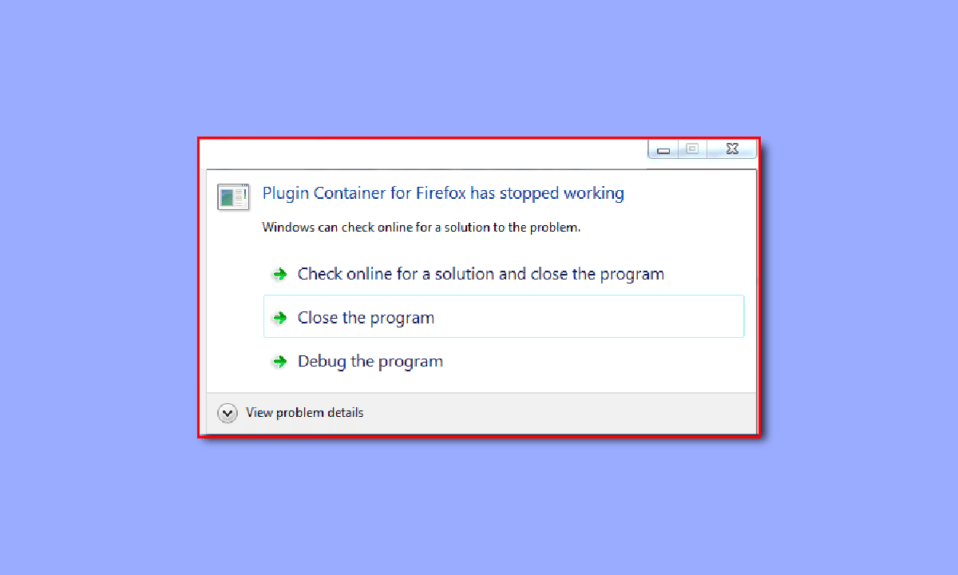
Mozilla Firefox 是继 chrome、safari 和 edge 之后领先的流行网络浏览器。 该浏览器被数百万用户使用,并为用户提供一系列浏览工具。 用户还可以在他们的浏览器上安装大量的扩展和插件。 然而,很多时候用户可以有一个 Firefox 的插件已经停止工作的问题。 Firefox 插件容器不工作错误是 Firefox 的常见错误,可以通过更改 Firefox 设置来修复。 在本指南中,我们将讨论什么是 Firefox 的插件容器错误以及如何解决此错误。
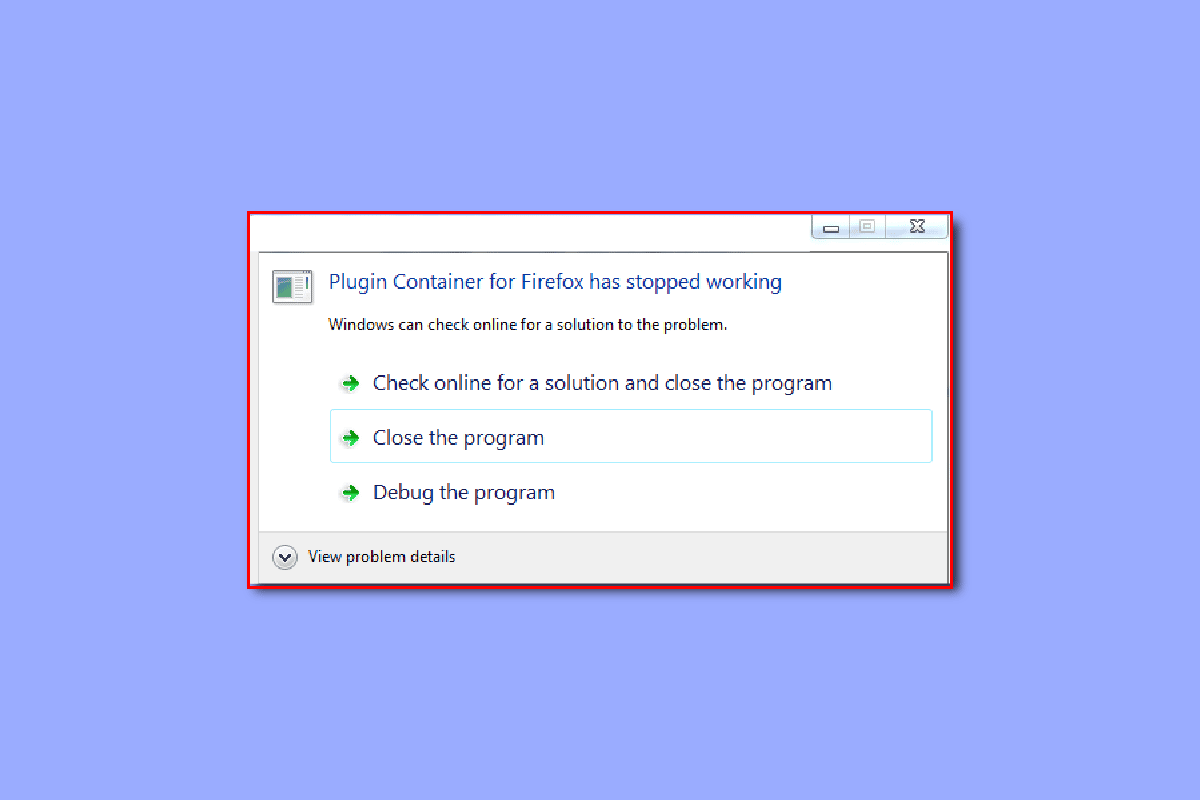
内容
- 如何修复 Firefox 的插件容器不工作
- 方法 1:禁用 Firefox 附加组件
- 方法 2:禁用 Windows 防火墙(不推荐)
- 方法3:修复系统文件
- 方法 4:执行磁盘清理
- 方法五:更新火狐
- 方法6:禁用硬件加速
- 方法 7:重新安装 Firefox
- 方法 8:执行系统还原
如何修复 Firefox 的插件容器不工作
Firefox 的插件容器无法正常工作错误可能有多种原因。 下面列出了一些可能的原因。
- Firefox 上损坏的附加组件是此错误的主要原因。
- Windows 防火墙问题也可能导致 Firefox 插件出错。
- 计算机上损坏的系统文件也可能导致 Firefox 插件错误。
- 您计算机上的多余垃圾文件也可能导致 Firefox 插件错误。
- 您计算机上过时的 Firefox 版本也是此错误的常见原因。
- Firefox 浏览器上的硬件加速器设置也可能导致此错误。
- Windows 和系统错误也是造成此错误的原因。
- Firefox 设置错误也可能导致此错误。
在以下指南中,我们将讨论解决 Firefox 插件容器不工作错误的方法。
方法 1:禁用 Firefox 附加组件
您可以尝试解决此问题的第一种方法是从 Firefox 浏览器禁用现有的附加组件。 有时,一旦加载项损坏,它可能会导致 Firefox 插件停止工作错误。
1. 按Windows 键,键入Firefox ,然后单击打开。
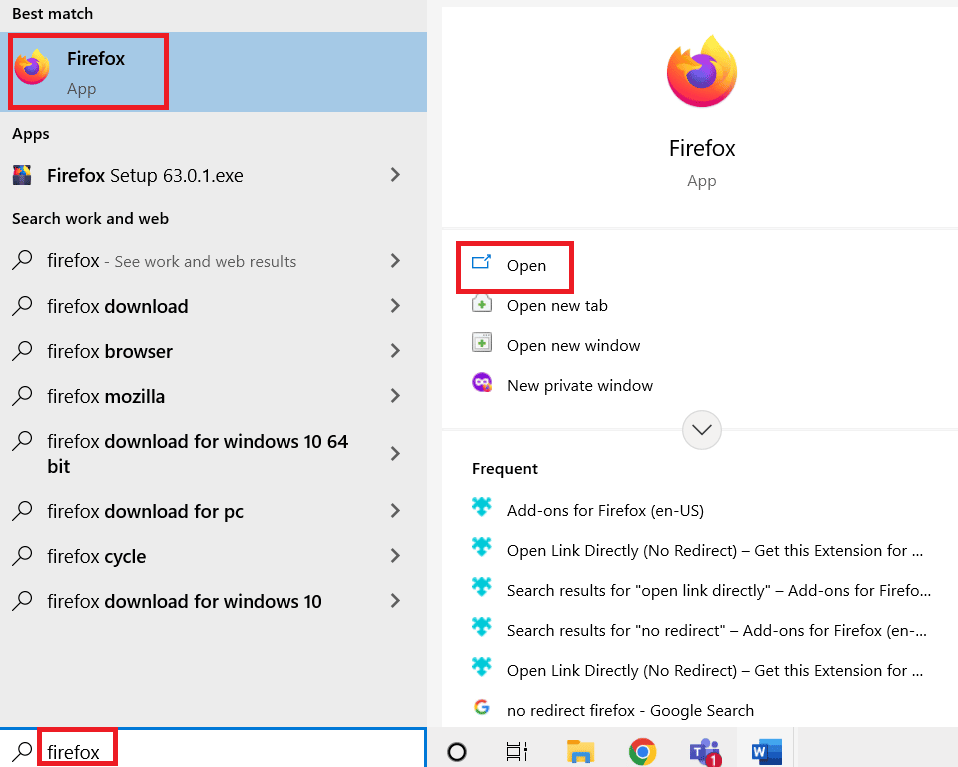
2. 单击右上角的菜单选项。
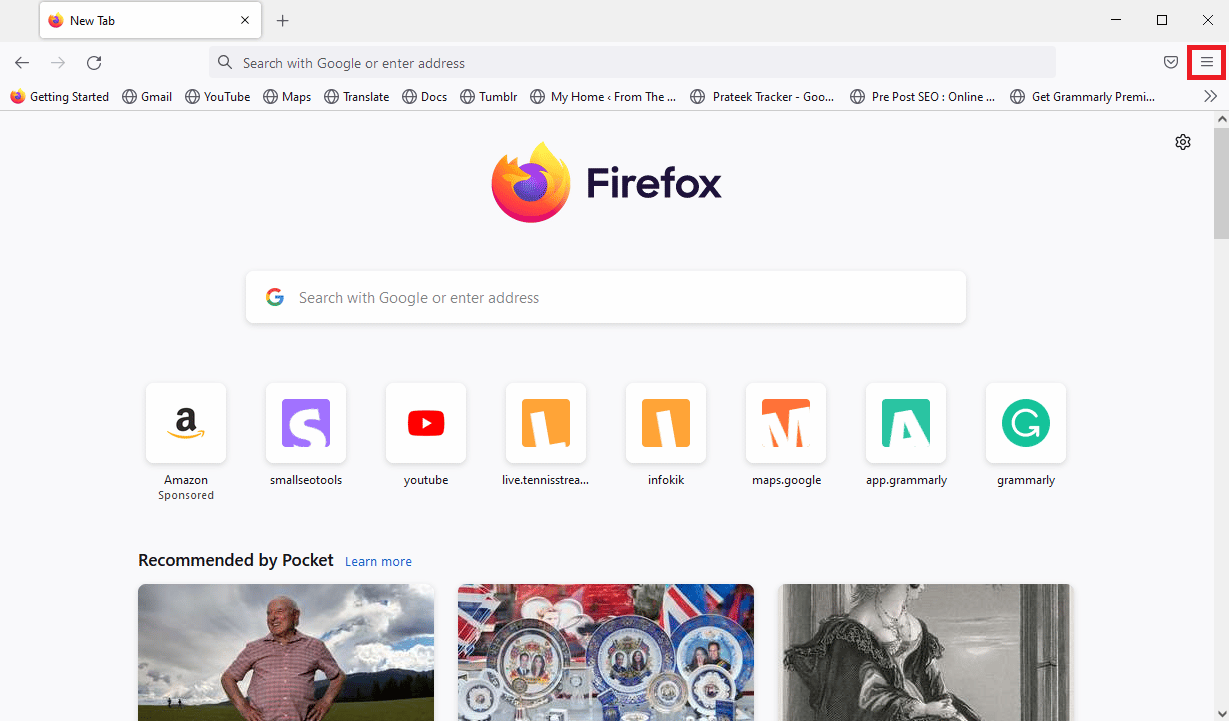
3. 找到并单击附加组件和主题。
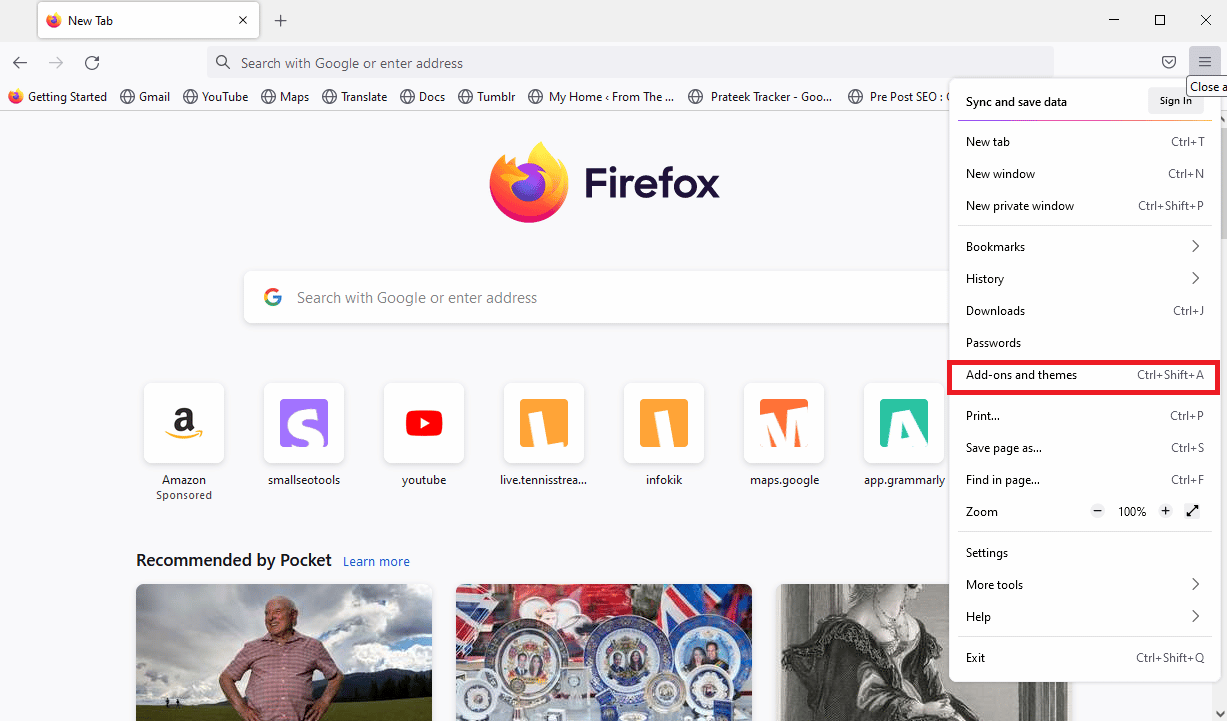
4. 单击下一个窗口左窗格上的扩展选项卡,然后关闭窗口上的附加组件。
注意:我们以谷歌翻译扩展为例。
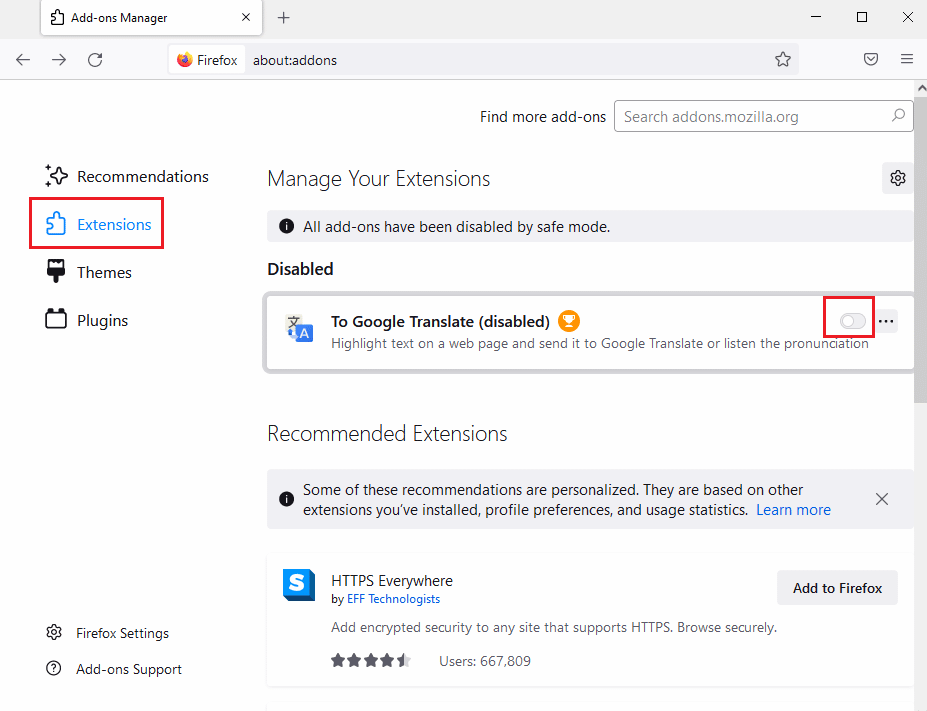
5. 然后,单击加载项上的三个水平点按钮,然后单击列表上的删除按钮。
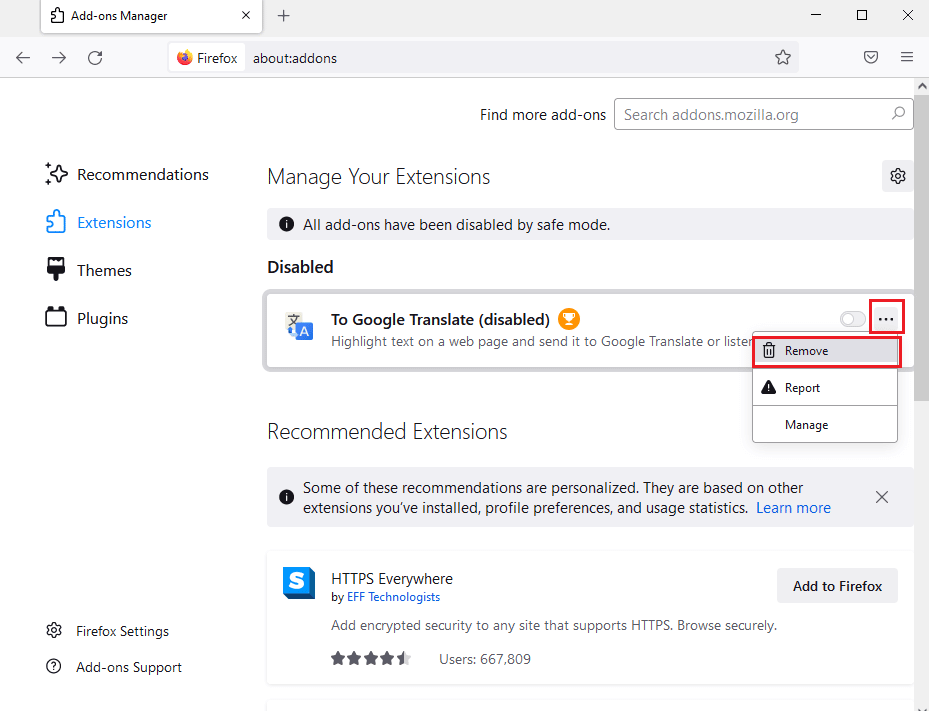
6. 最后,单击删除按钮。
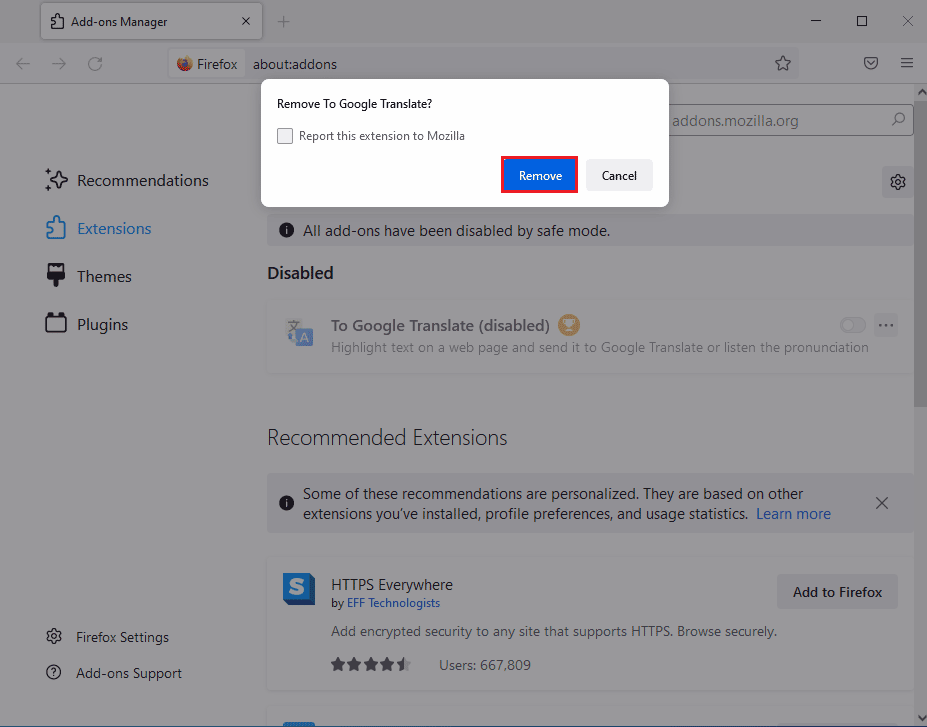
方法 2:禁用 Windows 防火墙(不推荐)
很多时候用户想知道什么是插件容器错误以及导致它的原因。 要回答有时 Firefox 的插件容器不工作错误是由 Microsoft Windows 防火墙引起的。 当 Windows 防火墙错误地将加载项视为对您的计算机的威胁时,它可以阻止它并导致此错误。 要解决此问题,您可以尝试禁用计算机上的 Windows 防火墙。 您可以查看如何禁用 Windows 10 防火墙指南以安全地禁用计算机上的 Windows 防火墙。
注意:并不总是建议禁用 Windows 防火墙,因为它会使您的计算机容易受到病毒和恶意软件的威胁。 因此,禁用防火墙时要小心。
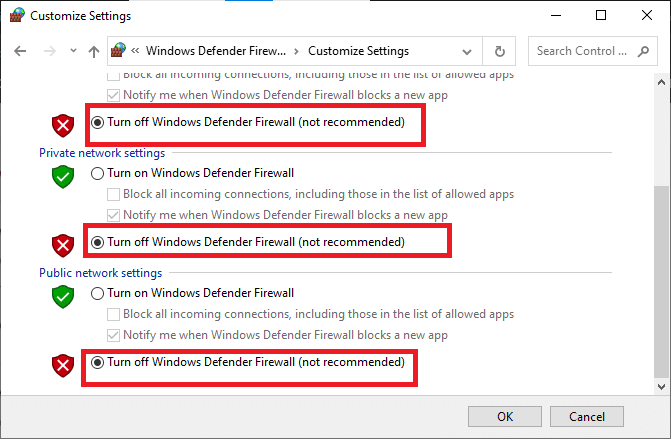
另请阅读:修复 Firefox 中未找到服务器的错误
方法3:修复系统文件
许多用户还发现该问题是由计算机上的系统文件损坏引起的。 损坏的系统文件可能会导致您的计算机出现各种错误,有时甚至可能是有害的。 修复这些损坏的文件很重要。 您可以使用内置系统扫描来修复这些文件。 查看如何在 Windows 10 上修复系统文件指南以执行扫描以修复计算机上损坏的系统文件。
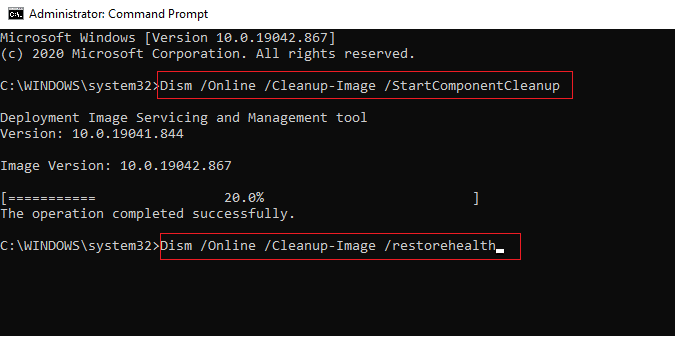
方法 4:执行磁盘清理
Firefox 插件已停止工作问题也可能是由计算机上多余的垃圾文件引起的。 垃圾文件是未使用的临时文件。 您应该一次又一次地清理这些文件。 多余的垃圾文件可能会导致您的计算机运行缓慢,并且还会导致各种程序出现其他错误,例如 Firefox 的插件容器无法正常工作错误。 阅读我们关于如何在 Windows 10 中使用磁盘清理的指南。
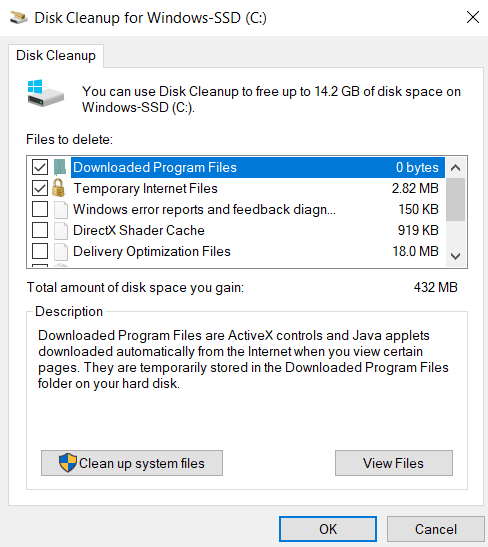
另请阅读:修复 Windows 10 中的 Firefox PR END OF FILE ERROR
方法五:更新火狐
Firefox 浏览器的插件错误也可能是由于 Firefox 版本过时引起的。 通常,Firefox 设置是自动更新的。 但是,如果问题给您带来麻烦,您可以尝试手动更新 Firefox 版本。
1. 启动Firefox浏览器并转到菜单选项。
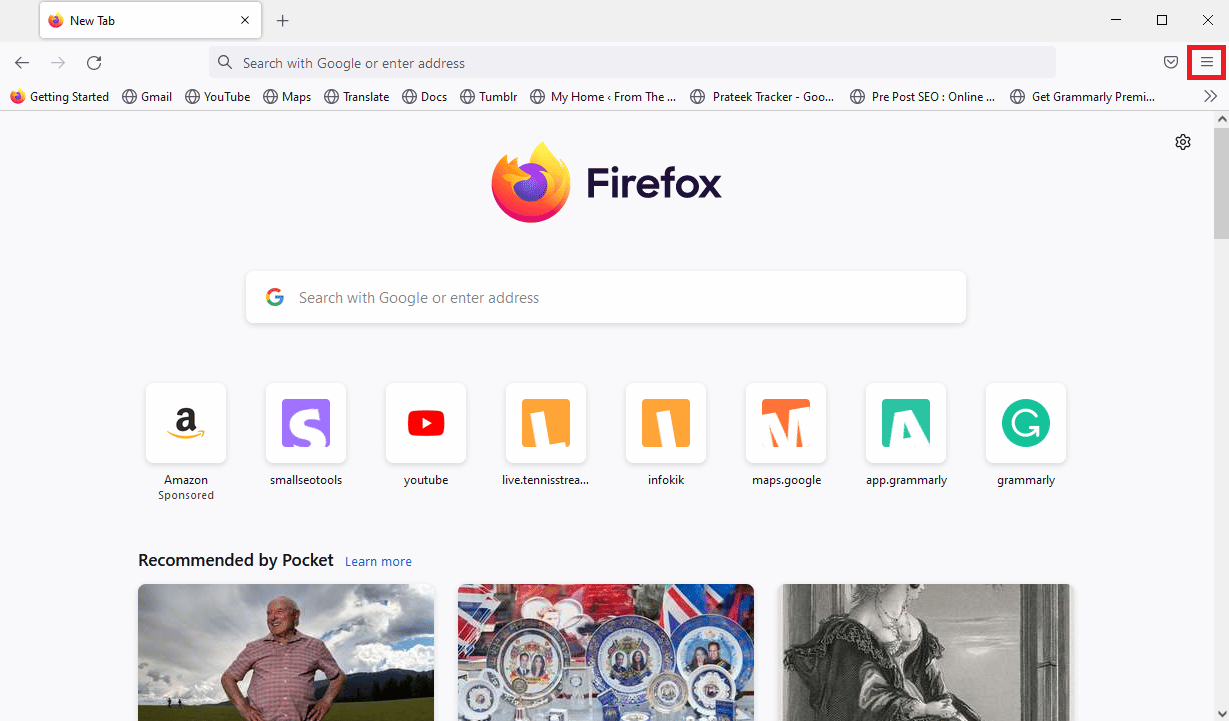
2. 找到并单击帮助。
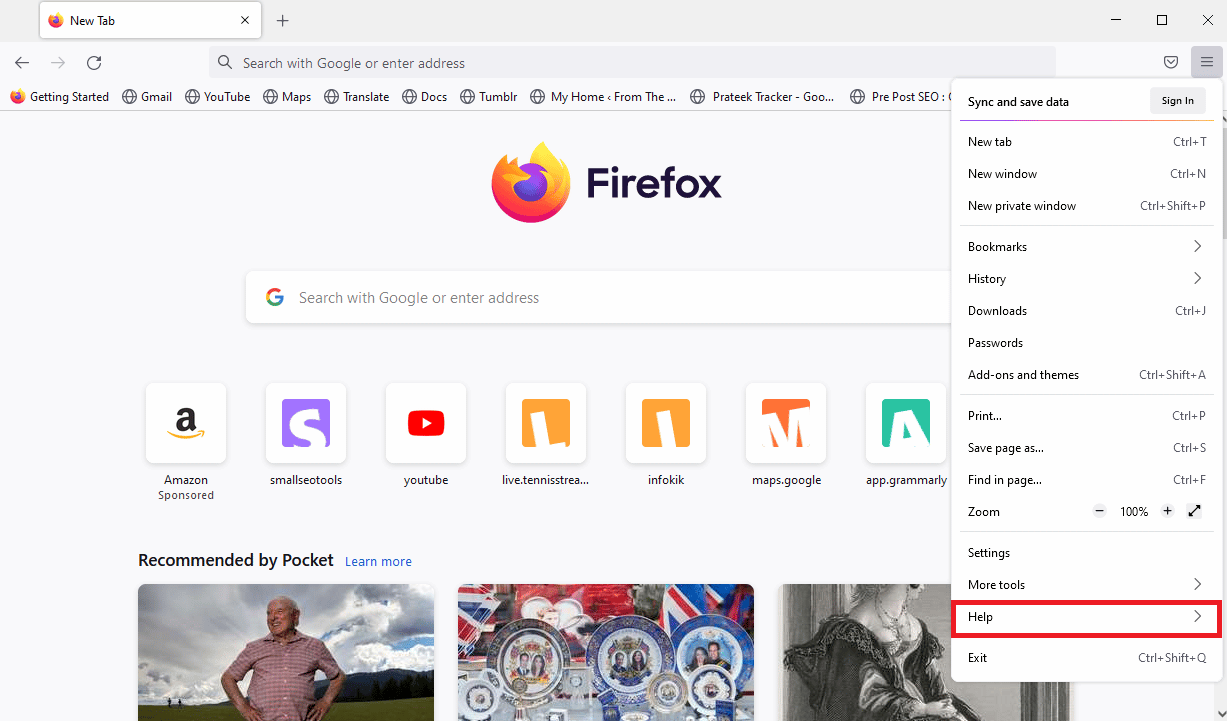
3. 在这里,单击关于 Firefox。
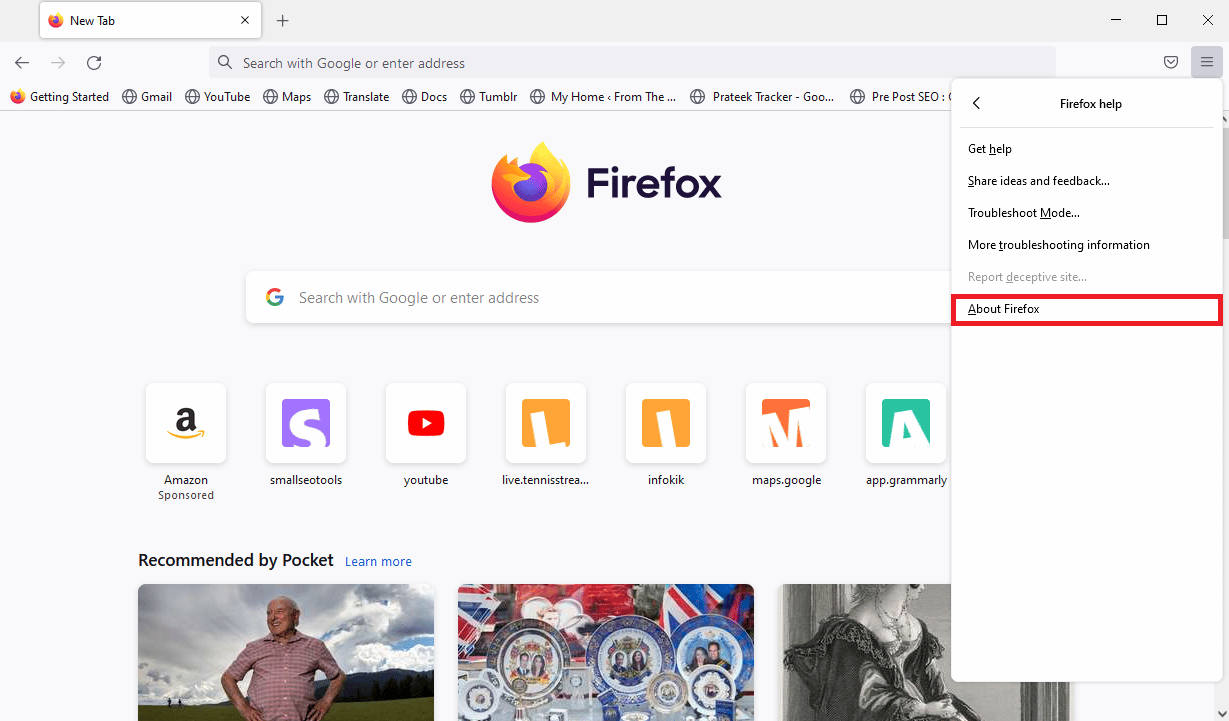
4. 现在火狐浏览器会开始下载更新(如果有的话)并在更新后重启火狐浏览器。
5. 最后,再次进入关于 Firefox菜单,您将在更新后收到Firefox 是最新消息。
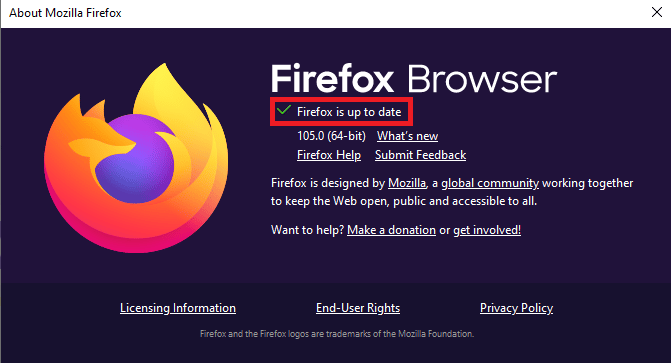

方法6:禁用硬件加速
许多用户发现禁用 Firefox 上的硬件加速已解决的 Firefox 插件已停止工作问题。
1. 在Mozilla Firefox浏览器中导航至菜单选项。
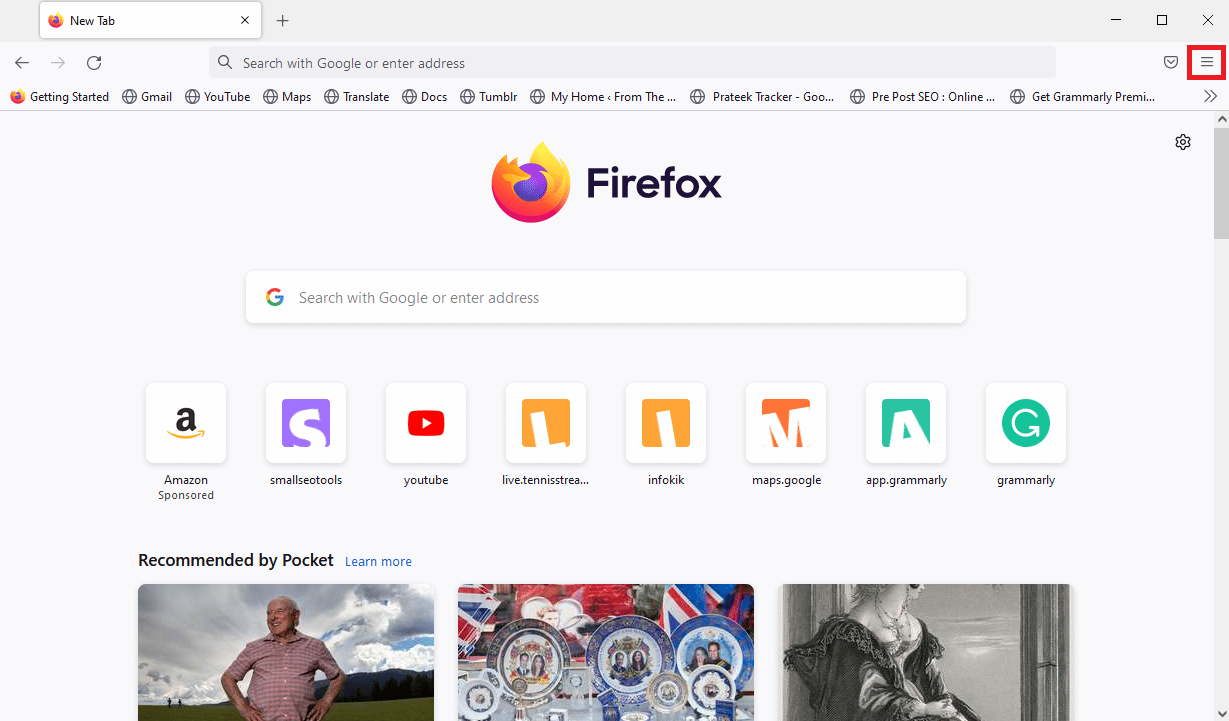
2. 找到并点击设置。
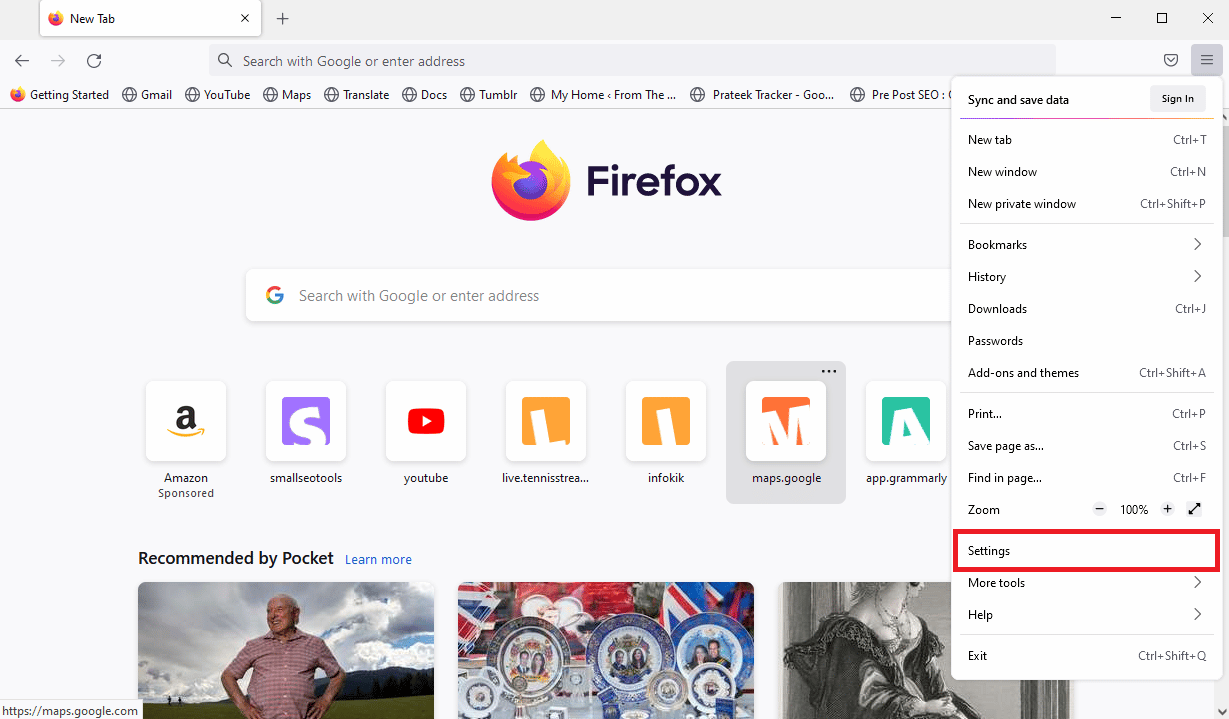
3. 向下滚动并找到性能选项。
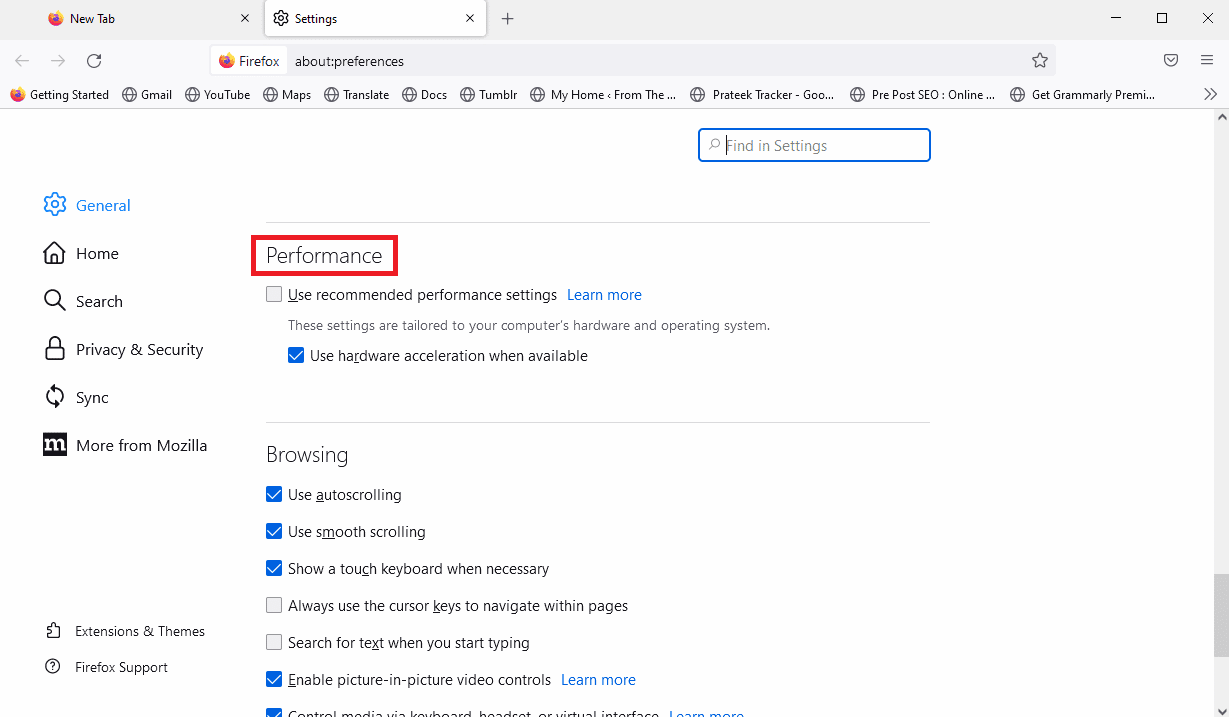
4. 取消选中可用时使用硬件加速选项。
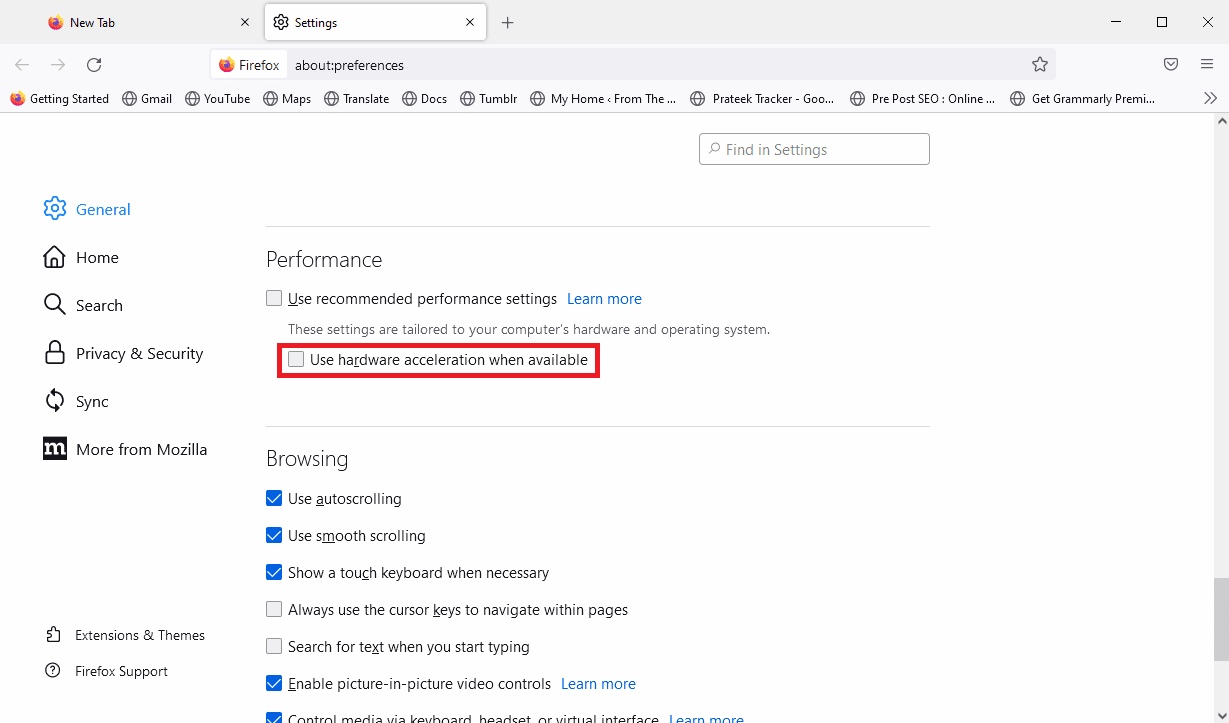
另请阅读:修复 Firefox 上的连接不安全错误
方法 7:重新安装 Firefox
如果以前的方法都不起作用,并且您无法修复插件容器以解决 Firefox 无法正常工作的问题。 您可以尝试在您的计算机上重新安装 Firefox 设置。 重新安装设置将重置在 Firefox 上所做的所有更改。
1. 按Windows 键,键入控制面板,然后单击打开。
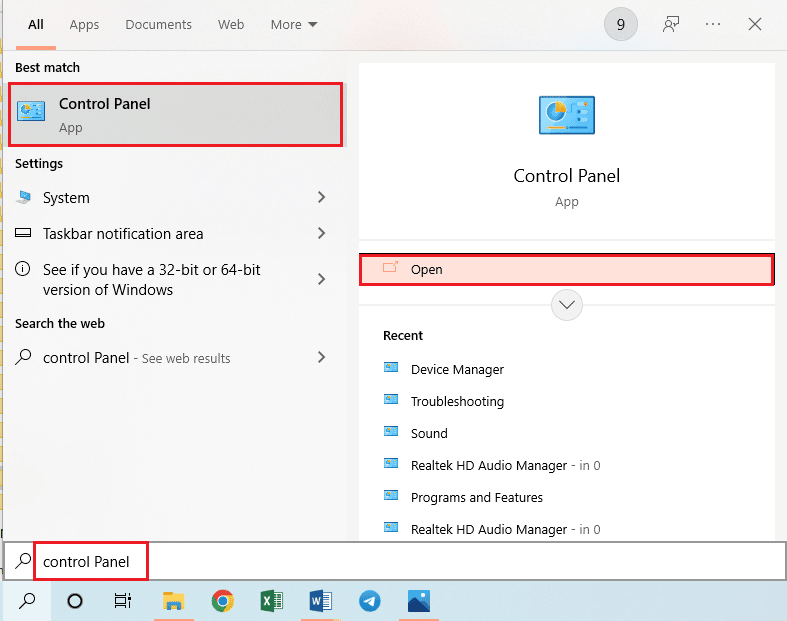
2. 设置查看方式 > 类别,然后单击程序部分中的卸载程序选项。

3. 在列表中选择Mozilla Firefox (x64 en-US) ,单击栏顶部的卸载按钮,然后单击 UAC 窗口上的是按钮。
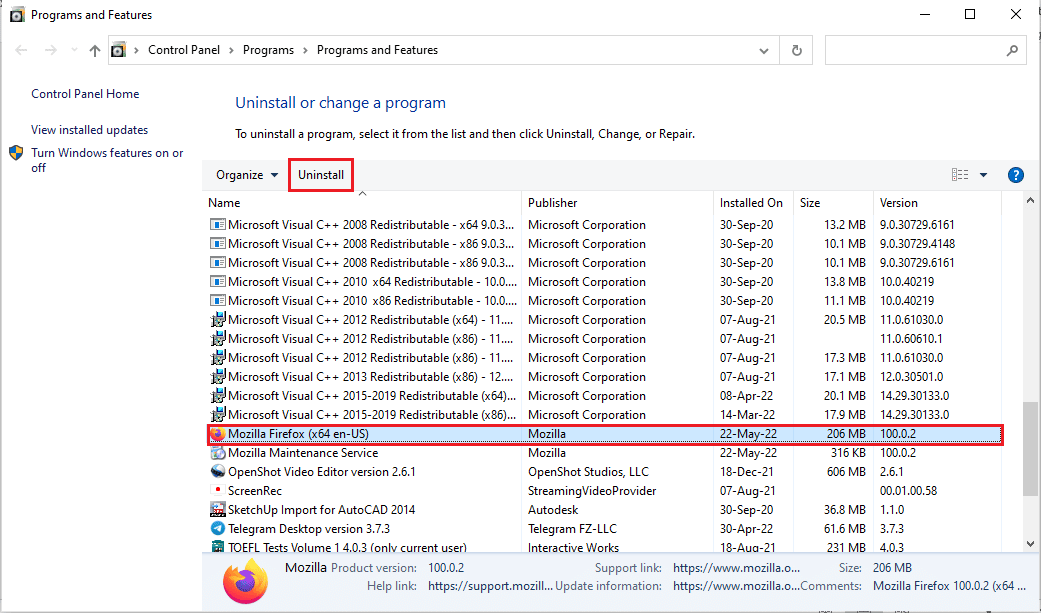
4. 然后,单击Mozilla Firefox 卸载向导中的下一步按钮。
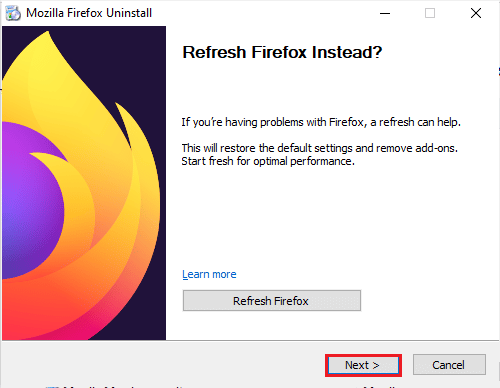
5. 接下来,单击下一个窗口中的卸载按钮。
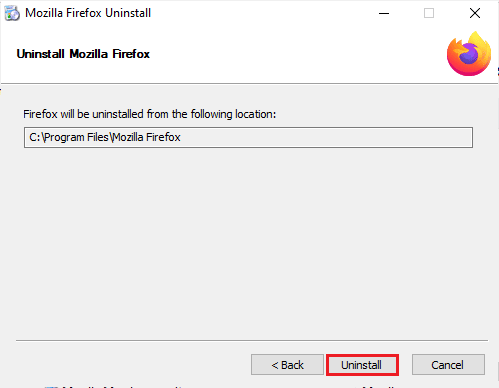
6. 单击最后一个窗口上的完成按钮以完全卸载 Firefox 应用程序。
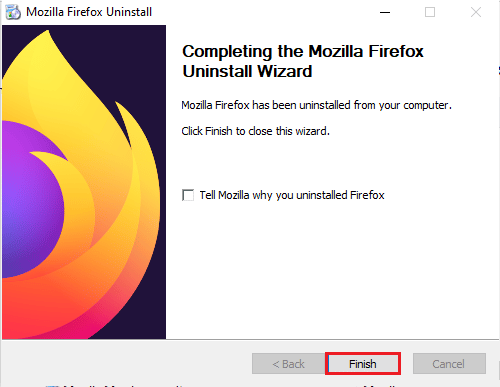
7. 同时按下Windows + E键打开文件资源管理器并导航到此 PC > 本地磁盘 (C:) > 程序文件 > Mozilla Firefox文件夹。
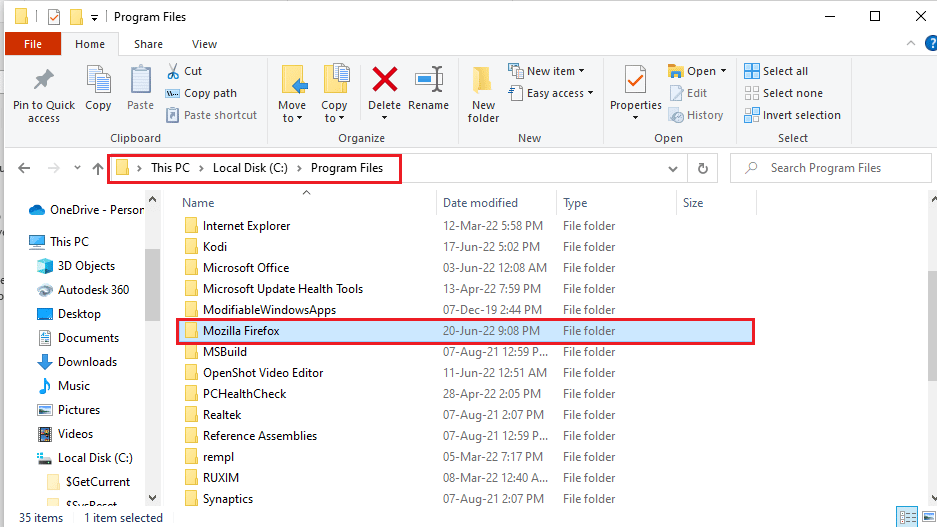
8. 右键单击 Mozilla Firefox文件夹,然后单击列表中的删除选项以删除文件。
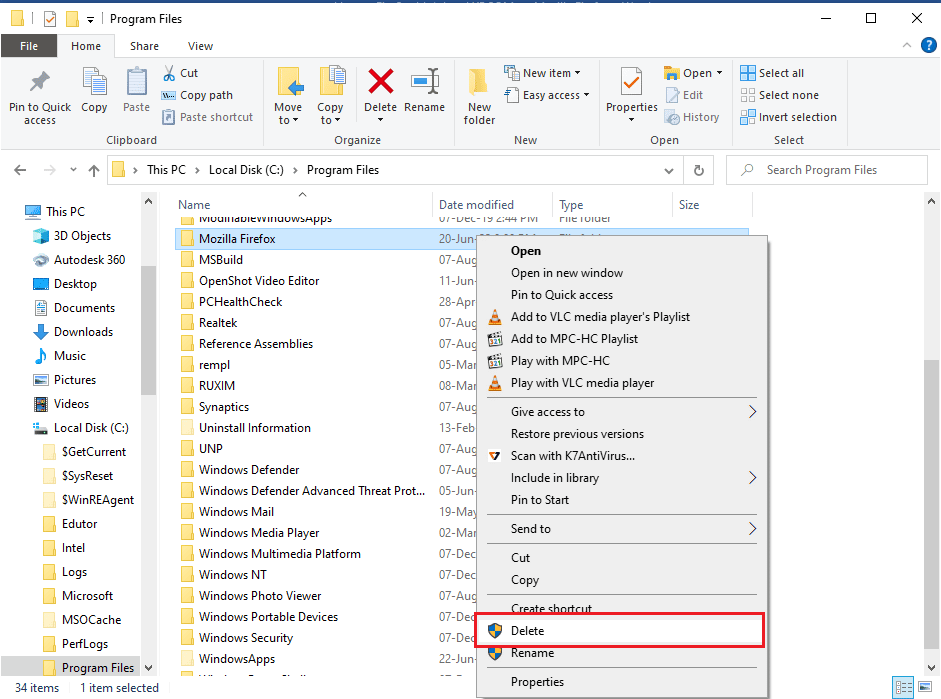
9. 现在点击Windows 键,输入google chrome并点击Open 。
注意:您可以使用任何网络浏览器在您的 PC 上下载 Firefox 浏览器。
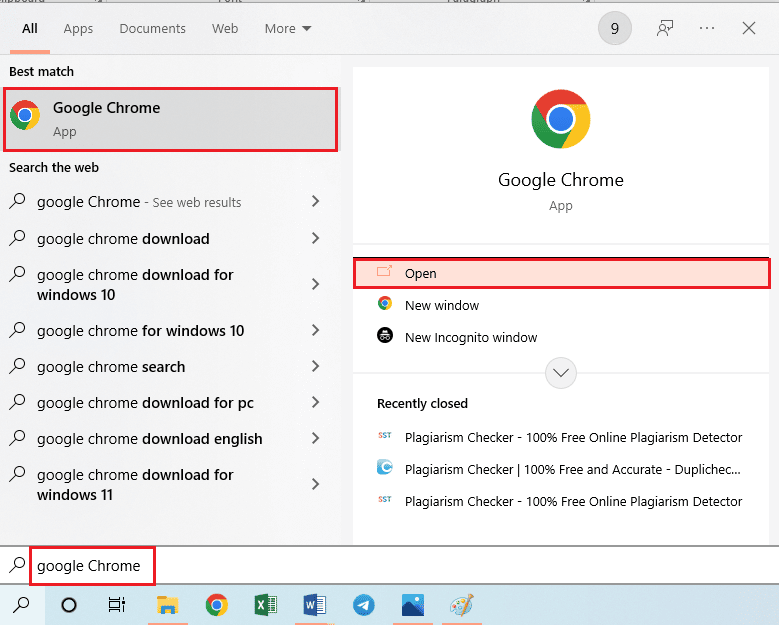
10.在谷歌浏览器上打开Mozilla Firefox浏览器官网,点击窗口上的下载Firefox按钮。
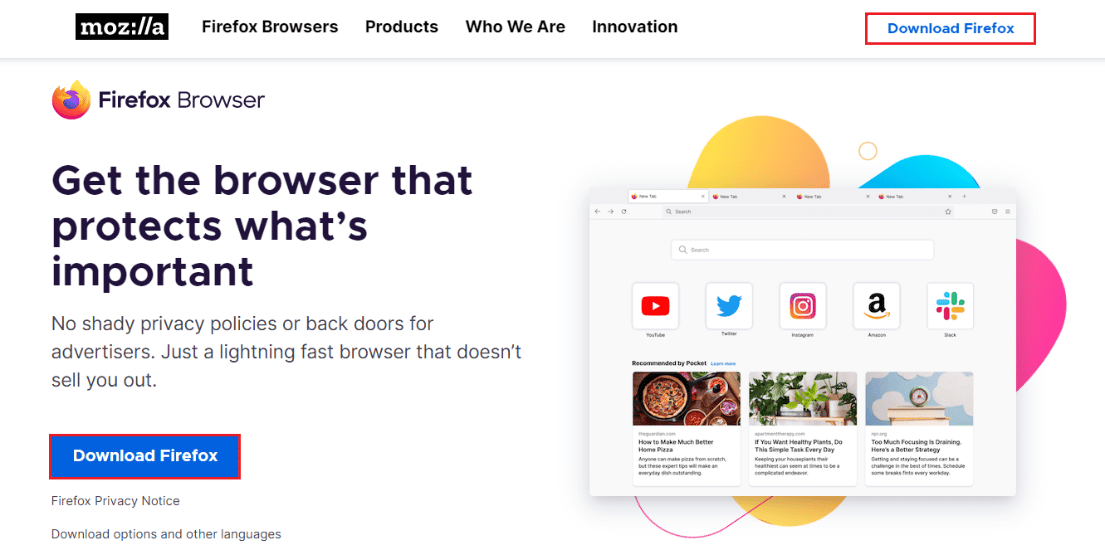
11、双击下载的可执行文件Firefox Installer.exe运行安装文件。
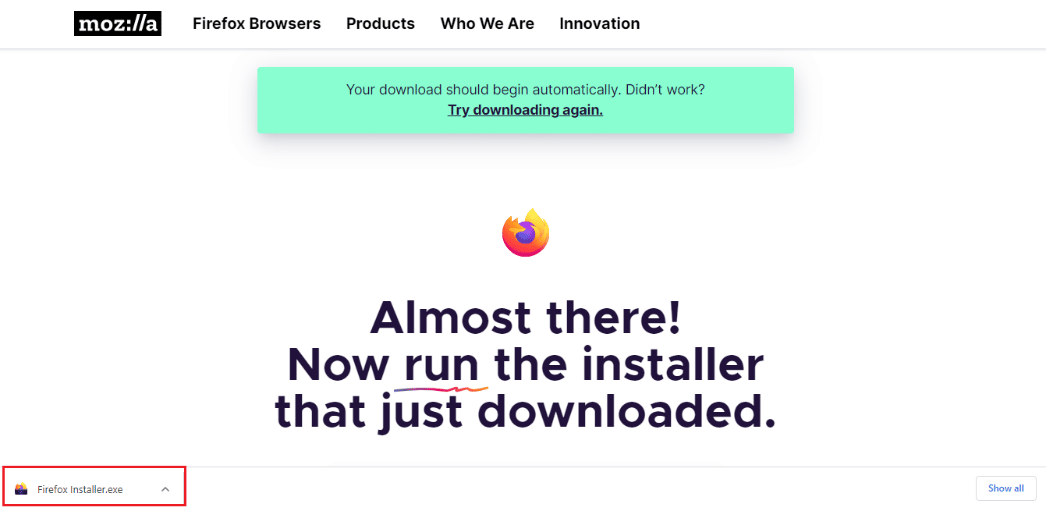
12. 等待安装过程完成。
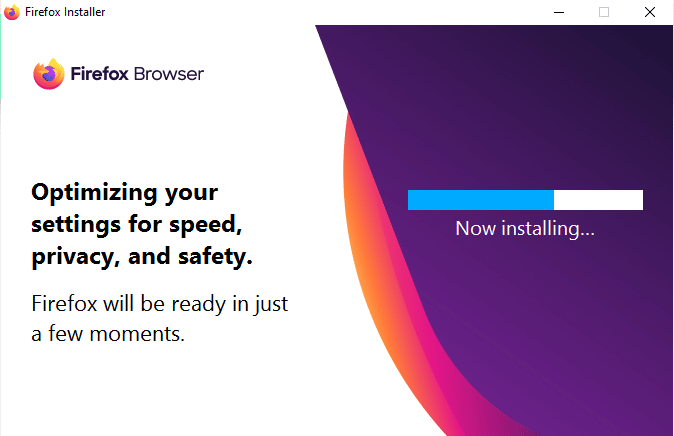
13. 在您的 PC 上启动Firefox Web Browser 应用程序。
另请阅读:如何修复 Firefox 不加载页面
方法 8:执行系统还原
如果您最近修改了计算机,系统文件可能已受到影响。 这可能会导致您计算机的操作系统出现错误,并导致诸如 Firefox 的插件容器无法正常工作错误之类的错误。 您可以查看我们的如何在 Windows 10 中创建系统还原点指南,按照步骤在您的计算机上使用系统还原实用程序。 如果使用系统还原实用程序没有帮助,您可以尝试下一种方法来解决问题。
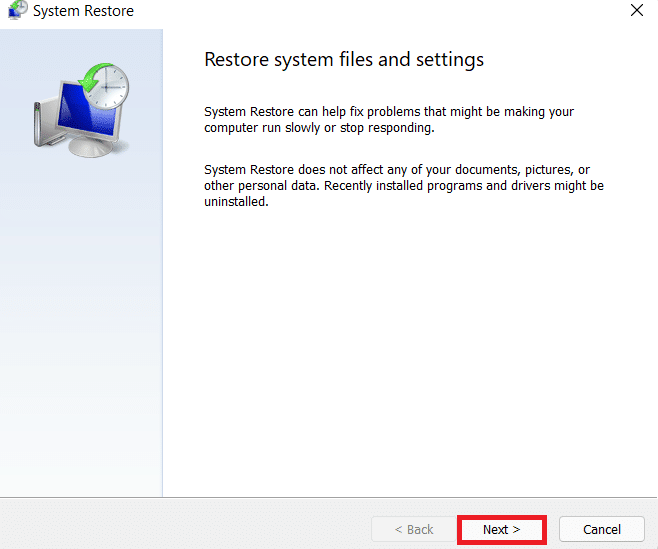
常见问题 (FAQ)
Q1。 什么是 Firefox 插件容器错误?
答。 Firefox 插件容器错误是 Mozilla Firefox 的常见错误。 由于Firefox 插件损坏和其他系统错误,可能会发生此错误。
Q2。 如何在 Firefox 上添加插件?
答。 您可以通过转到菜单选项并选择插件和主题来将插件添加到 Firefox。
Q3。 我可以禁用 Firefox 插件吗?
答。 是的,可以从 Firefox 禁用 Firefox 插件。 您可以从菜单选项中禁用插件并选择插件和主题。
推荐的:
- 如何关闭在 Instagram 上看到的
- 修复 Chrome OS 恢复发生意外错误
- 为什么 Firefox 会宕机?
- 修复 Mozilla Firefox 无法在 Windows 10 上加载 XPCOM 错误
我们希望本指南对您有所帮助,并且您能够修复Firefox 无法正常工作的插件容器错误。 让我们知道哪种方法适合您。 如果您对我们有任何建议或疑问,请在评论部分告诉我们。
